Vous avez placé votre alerte et pourtant vous n’avez pas reçu de notification sur votre iPhone ?
C’est simple, on vous explique tout ?.
Dans ce tuto vous devrez accédez aux réglages et votre problème sera résolu en quelques manips !
Attention certaines étapes peuvent varier en fonction du modèle iPhone. Mais avant de commencer, une information utile : Avez-vous changé de smartphone dernièrement avec l’application mobile installée sur l’ancien smartphone ? Si oui, les notifications arrivent sur l’ancien iPhone et non le nouveau (il faut un autre compte). Si vous n’êtes pas concerné par ce cas de figure, voici donc les réglages à vérifier sur iPhone.
Etape 1 :
Allez dans Réglages.
Etape 2 :
Glissez vers le bas jusqu’à voir vos applis et sélectionnez ChocoBonPlan.
Etape 3 :
Sélectionnez »Notifications ». C’est ici que vous déterminerez les réglages qui sont indispensables pour le bon fonctionnement de vos notifications ChocoBonPlan.
Etape 4 :
Selectionnez :
- Autoriser les notifications
- Ecran verrouillé, Centre de notifications, Bannières. Il est très important de sélectionner les 3 à la fois!
- Syle de bannière : Persistante. Eh oui, car si vous recevez un appel en même temps qu’une notification, vous risquez de faire disparaitre la notif par inadvertance.
- Activer le son
- Activer les pastilles
Vous l’avez compris, il vous suffit de tout activer et le tour est joué !
Etape 5 :
Dans ‘’Afficher les aperçus ‘’, sélectionnez : Toujours
Etape 6 :
Dans ‘’Grouper les notifications’’ : choisissez » Par app » ! Sinon vous risquerez de vous retrouver avec toutes les notifs de vos app regroupées ensemble et vous manquerez le super bon plan que vous attendiez tant !
Et voilà ! Vous êtes prêts à recevoir toutes vos alertes ChocoBonPlan !
Et n’oubliez pas, ces étapes peuvent varier en fonction du modèle de l’iPhone.


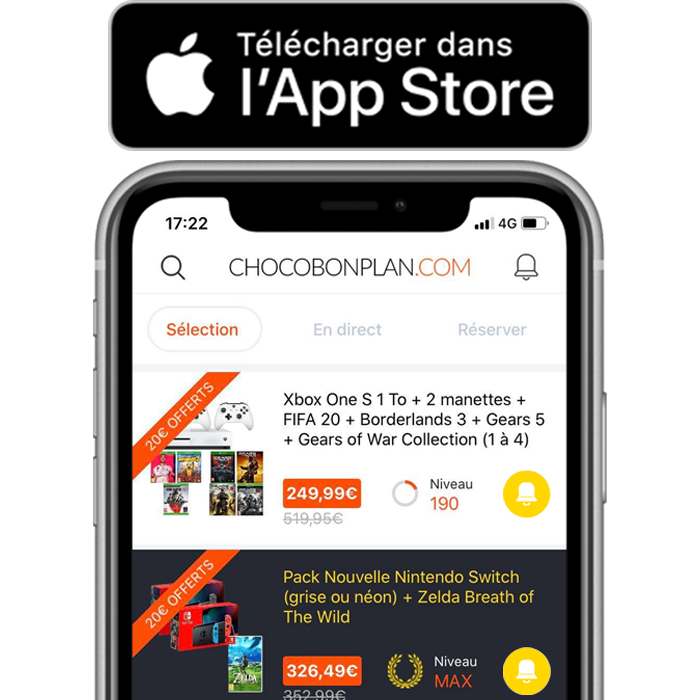

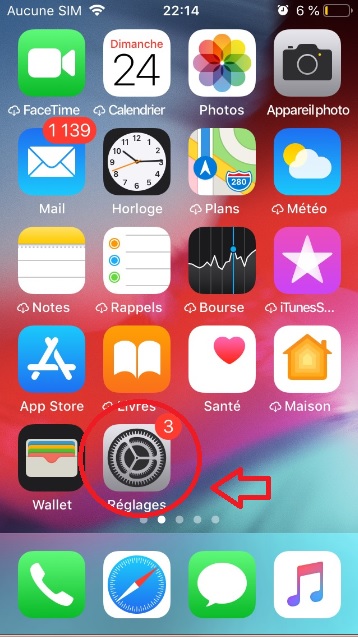
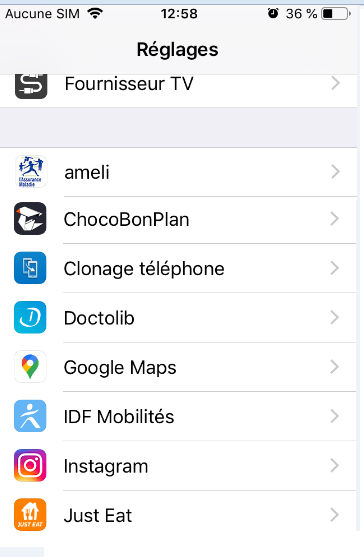
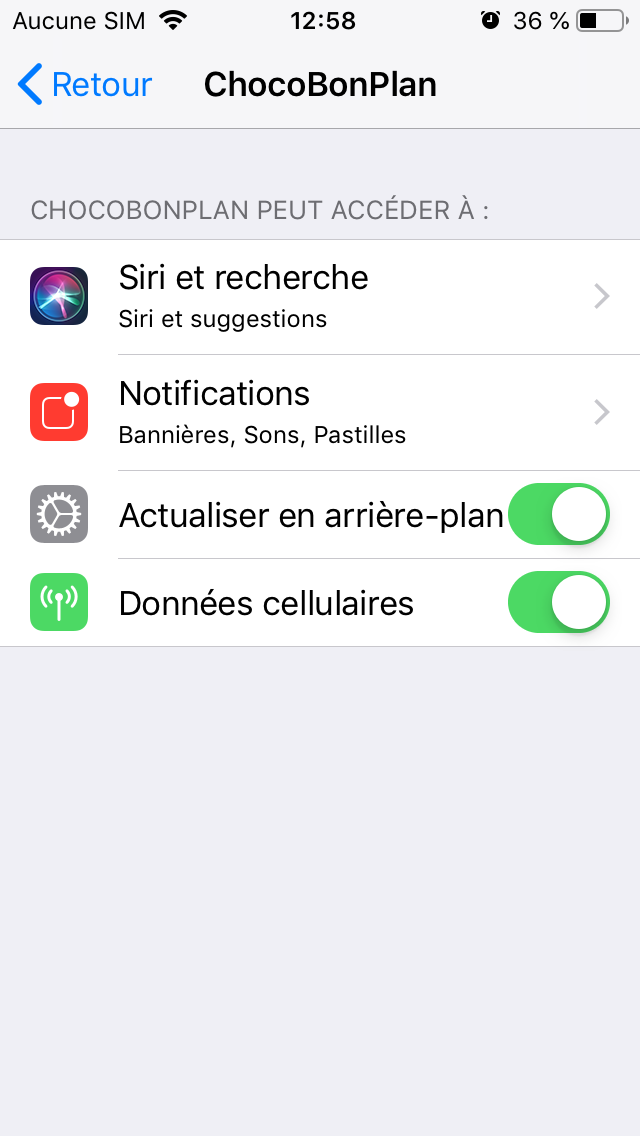
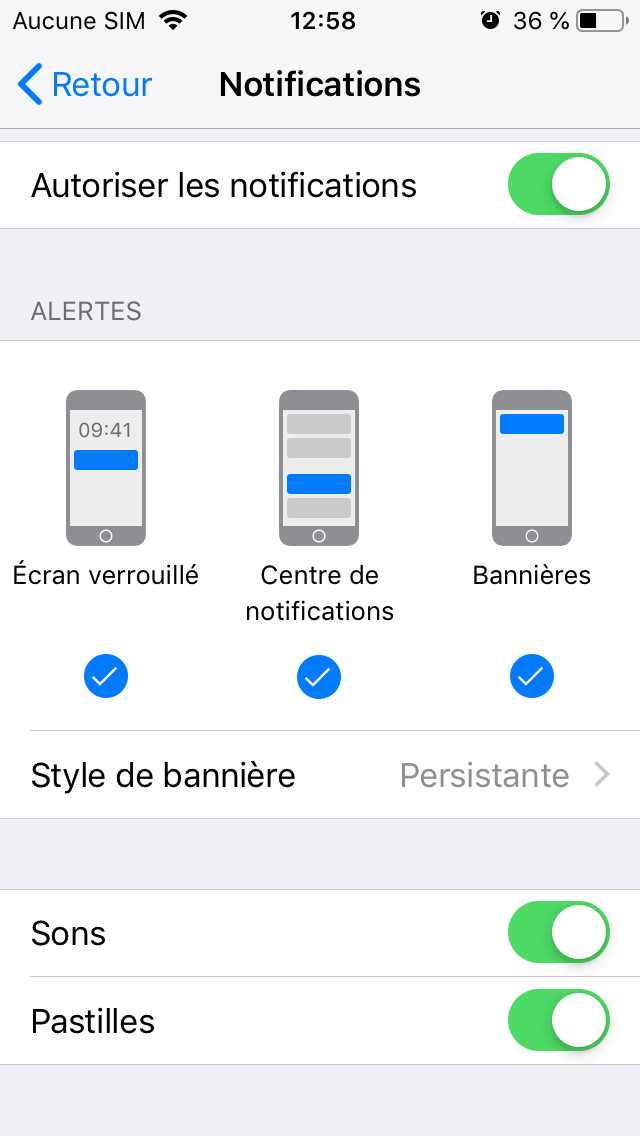
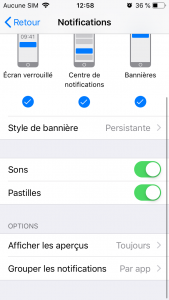

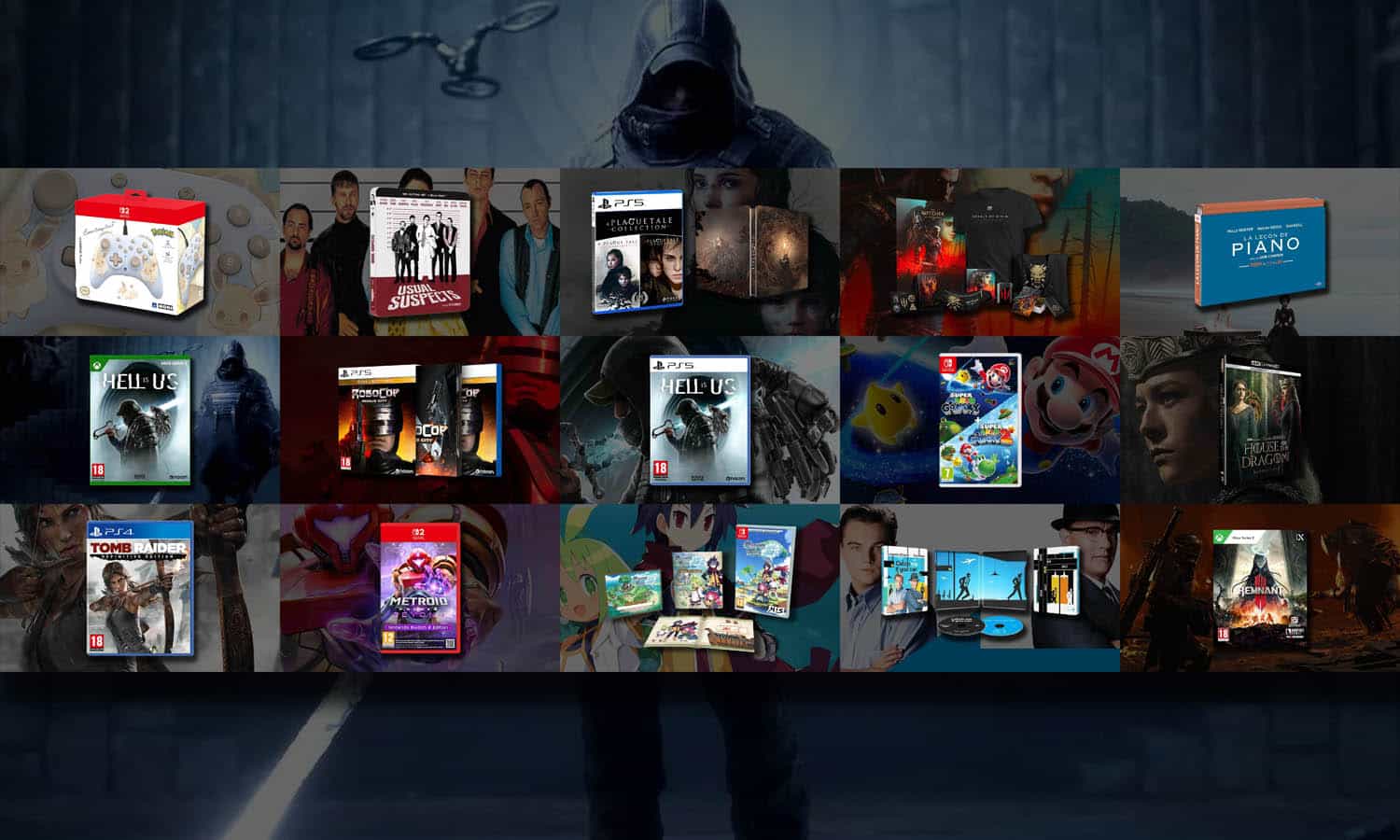



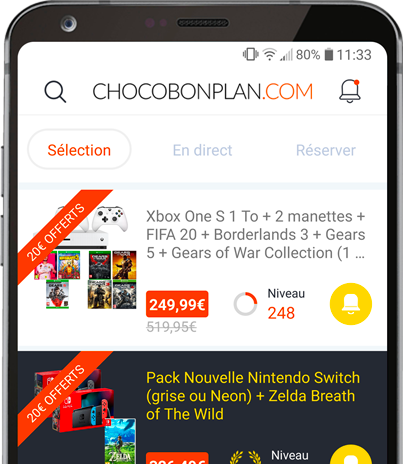
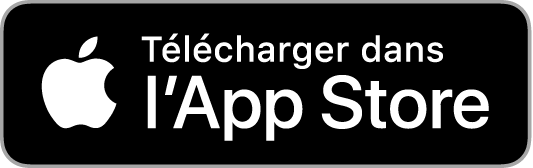
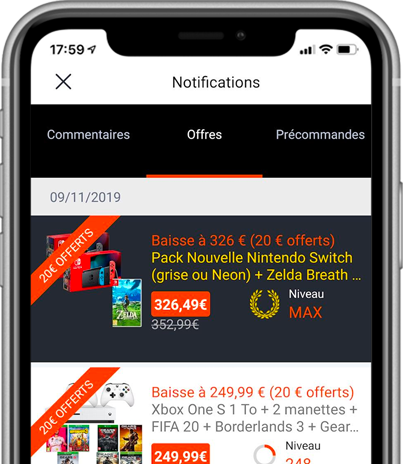



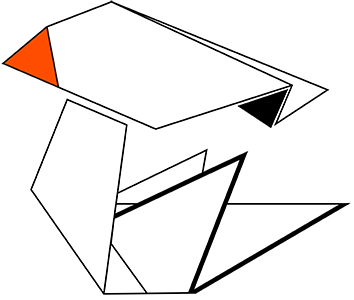
Une question ou une remarque à apporter sur cette news ? N’hésitez pas à commenter ^^.